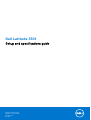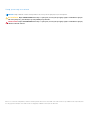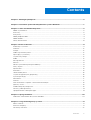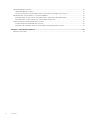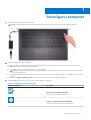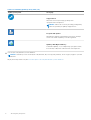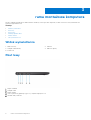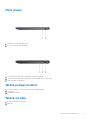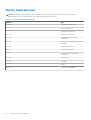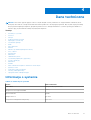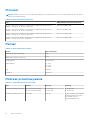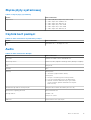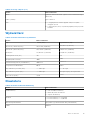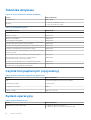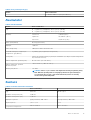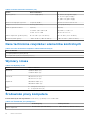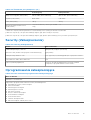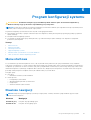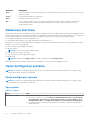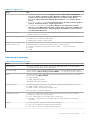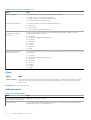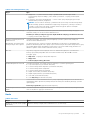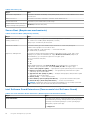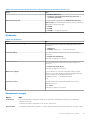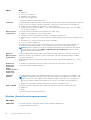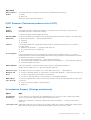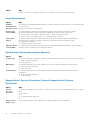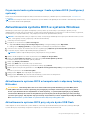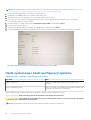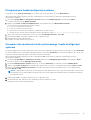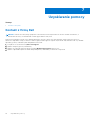Dell Latitude 3301
Setup and specifications guide
Regulatory Model: P114G
Regulatory Type: P114G001
February 2021
Rev. A03

Uwagi, przestrogi i ostrzeżenia
UWAGA: Napis UWAGA oznacza ważną wiadomość, która pomoże lepiej wykorzystać komputer.
OSTRZEŻENIE: Napis PRZESTROGA informuje o sytuacjach, w których występuje ryzyko uszkodzenia sprzętu
lub utraty danych, i przedstawia sposoby uniknięcia problemu.
PRZESTROGA: Napis OSTRZEŻENIE informuje o sytuacjach, w których występuje ryzyko uszkodzenia sprzętu,
obrażeń ciała lub śmierci.
© 2019 –2021 Dell Inc. lub podmioty zależne. Wszelkie prawa zastrzeżone. Dell, EMC i inne znaki towarowe są znakami towarowymi firmy Dell
Inc. lub jej spółek zależnych. Inne znaki towarowe mogą być znakami towarowymi ich właścicieli.

Chapter 1: Skonfiguruj komputer...................................................................................................5
Chapter 2: Tworzenie dysku USB odzyskiwania systemu Windows.................................................7
Chapter 3: rama montażowa komputera........................................................................................ 8
Widok wyświetlacza............................................................................................................................................................8
Rzut lewy............................................................................................................................................................................... 8
Rzut prawy............................................................................................................................................................................9
Widok podparcia dłoni.........................................................................................................................................................9
Widok od dołu....................................................................................................................................................................... 9
Skróty klawiaturowe..........................................................................................................................................................10
Chapter 4: Dane techniczne..........................................................................................................11
Informacje o systemie........................................................................................................................................................11
Procesor............................................................................................................................................................................... 12
Pamięć.................................................................................................................................................................................. 12
Podczas przechowywania................................................................................................................................................12
Złącza płyty systemowej...................................................................................................................................................13
Czytnik kart pamięci..........................................................................................................................................................13
Audio..................................................................................................................................................................................... 13
Karta graficzna................................................................................................................................................................... 14
Kamera..................................................................................................................................................................................14
Wireless (Komunikacja bezprzewodowa).....................................................................................................................14
Porty i złącza.......................................................................................................................................................................14
Wyświetlacz........................................................................................................................................................................ 15
Klawiatura............................................................................................................................................................................ 15
Tabliczka dotykowa........................................................................................................................................................... 16
Czytnik linii papilarnych (opcjonalny)............................................................................................................................ 16
System operacyjny.............................................................................................................................................................16
Akumulator...........................................................................................................................................................................17
Zasilacz................................................................................................................................................................................. 17
Dane techniczne czujników i elementów kontrolnych.............................................................................................. 18
Wymiary i masa...................................................................................................................................................................18
Środowisko pracy komputera..........................................................................................................................................18
Security (Zabezpieczenia)............................................................................................................................................... 19
Oprogramowanie zabezpieczające................................................................................................................................ 19
Chapter 5: Oprogramowanie........................................................................................................20
Pobieranie sterowników dla systemu Windows......................................................................................................... 20
Chapter 6: Program konfiguracji systemu.................................................................................... 21
Menu startowe....................................................................................................................................................................21
Klawisze nawigacji..............................................................................................................................................................21
Sekwencja startowa..........................................................................................................................................................22
Contents
Contents 3

Opcje konfiguracji systemu............................................................................................................................................. 22
Opcje konfiguracji systemu....................................................................................................................................... 22
Czyszczenie hasła systemowego i hasła systemu BIOS (konfiguracji systemu)...........................................31
Aktualizowanie systemu BIOS w systemie Windows.................................................................................................31
Aktualizowanie systemu BIOS w komputerach z włączoną funkcją BitLocker............................................. 31
Aktualizowanie systemu BIOS przy użyciu dysku USB flash............................................................................. 31
Hasło systemowe i hasło konfiguracji systemu...........................................................................................................32
Przypisywanie hasła konfiguracji systemu.............................................................................................................33
Usuwanie lub zmienianie hasła systemowego i hasła konfiguracji systemu...................................................33
Chapter 7: Uzyskiwanie pomocy.................................................................................................. 34
Kontakt z firmą Dell.......................................................................................................................................................... 34
4 Contents

Skonfiguruj komputer
1. Podłącz zasilacz i naciśnij przycisk zasilania.
UWAGA: W celu zmniejszenia zużycia elektryczności akumulator może przejść w tryb oszczędzania energii.
2. Ukończ konfigurację systemu Windows.
Postępuj zgodnie z instrukcjami wyświetlanymi na ekranie, aby ukończyć konfigurowanie. Firma Dell zaleca wykonanie
następujących czynności podczas konfigurowania:
● Połączenie z siecią w celu aktualizowania systemu Windows.
UWAGA:
Jeśli nawiązujesz połączenie z zabezpieczoną siecią bezprzewodową, po wyświetleniu monitu wprowadź
hasło dostępu do sieci.
● Po połączeniu z Internetem zaloguj się do konta Microsoft lub utwórz je. Jeśli nie podłączono do Internetu, utwórz konto
offline.
● Na ekranie Support and Protection (Wsparcie i ochrona) wprowadź swoje dane kontaktowe.
3. Zlokalizuj aplikacje firmy Dell w menu Start systemu Windows (zalecane)
Tabela 1. Odszukaj aplikacje firmy Dell
Aplikacje firmy Dell Szczegóły
Rejestracja produktu firmy Dell
Zarejestruj swój komputer firmy Dell.
Pomoc i obsługa techniczna firmy Dell
Dostęp do pomocy i wsparcia dla komputera.
1
Skonfiguruj komputer 5

Tabela 1. Odszukaj aplikacje firmy Dell (cd.)
Aplikacje firmy Dell Szczegóły
SupportAssist
Aktywnie monitoruje kondycję podzespołów i
oprogramowania komputera.
UWAGA: Odnów lub rozszerz gwarancję, klikając datę
ważności gwarancji w aplikacji SupportAssist.
Program Dell Update
Aktualizuje komputer poprawkami krytycznymi i instaluje
ważne sterowniki urządzeń po ich udostępnieniu.
Aplikacja Dell Digital Delivery
Pobieranie aplikacji, w tym zakupionego oprogramowania,
które nie było fabrycznie zainstalowane na komputerze.
4. Utwórz dysk odzyskiwania systemu Windows.
UWAGA:
Zalecane jest utworzenie dysku odzyskiwania, aby rozwiązywać problemy, które mogą wystąpić w systemie
Windows.
Więcej informacji zawiera artykuł Tworzenie dysku USB odzyskiwania dla systemu Windows.
6
Skonfiguruj komputer

Tworzenie dysku USB odzyskiwania systemu
Windows
Utwórz dysk odzyskiwania, aby rozwiązać problemy, które mogą wystąpić w systemie Windows. Do utworzenia dysku
odzyskiwania potrzebny jest pusty nośnik flash USB o pojemności co najmniej 16 GB.
UWAGA: Proces może potrwać nawet godzinę.
UWAGA: Następujące czynności mogą się różnić w zależności od wersji zainstalowanego systemu Windows. Najnowsze
instrukcje można znaleźć w witrynie pomocy technicznej firmy Microsoft.
1. Podłącz dysk flash USB do komputera.
2. W polu wyszukiwania systemu Windows wpisz Odzyskiwan.
3. W wynikach wyszukiwania kliknij pozycję Utwórz dysk odzyskiwania.
Zostanie wyświetlone okno Kontrola konta użytkownika.
4. Kliknij przycisk Tak, aby kontynuować.
Zostanie wyświetlone okno Dysk odzyskiwania.
5. Wybierz opcję Utwórz kopię zapasową plików systemowych na dysku odzyskiwania i kliknij przycisk Dalej.
6. Wybierz opcję Dysk flash USB i kliknij przycisk Dalej.
Pojawi się komunikat informujący, że wszystkie dane na dysku flash USB zostaną usunięte.
7. Kliknij przycisk Utwórz.
8. Kliknij przycisk Zakończ.
Więcej informacji na temat ponownej instalacji systemu Windows za pomocą dysku USB odzyskiwania można znaleźć w sekcji
Rozwiązywanie problemów w instrukcji serwisowej produktu dostępnej pod adresem www.dell.com/support/manuals.
2
Tworzenie dysku USB odzyskiwania systemu Windows 7

rama montażowa komputera
W tym rozdziale przedstawiono kilka widoków obudowy wraz z portami i złączami, a także omówiono skróty klawiaturowe
wykorzystujące klawisz Fn.
Tematy:
• Widok wyświetlacza
• Rzut lewy
• Rzut prawy
• Widok podparcia dłoni
• Widok od dołu
• Skróty klawiaturowe
Widok wyświetlacza
1. Mikrofon lewy 2. Kamera
3. Lampka stanu kamery 4. Mikrofon prawy
5. Panel LCD
Rzut lewy
1. Złącze zasilania
2. Lampka stanu
3. Złącze HDMI
4. USB 3.1 pierwszej generacji (Type-C) z trybem DisplayPort 1.4
5. Gniazdo karty microSD
3
8 rama montażowa komputera

Rzut prawy
1. Gniazdo zestawu słuchawkowego
2. Port USB 3.1 pierwszej generacji
1. Taca na kartę uSIM (tylko konfiguracja w kolorze czarnym)
2. Gniazdo uniwersalne audio (złącze zestawu słuchawkowego / mikrofonu)
3. USB 3.1 pierwszej generacji
Widok podparcia dłoni
1. Przycisk zasilania z opcjonalnym czytnikiem linii papilarnych
2. Klawiatura
3. Tabliczka dotykowa
Widok od dołu
1. Etykieta z kodem Service Tag
2. Głośniki
rama montażowa komputera
9

Skróty klawiaturowe
UWAGA: Znaki klawiatury mogą być różne w zależności od konfiguracji języka klawiatury. Klawisze używane do
uruchamiania skrótów są takie same we wszystkich konfiguracjach językowych.
Tabela 2. Lista skrótów klawiaturowych
Klawisze Opis
Fn + Esc
Przełączenie klawisza Fn
Fn + F1
Wyciszenie dźwięku
Fn + F2
Zmniejszenie głośności
Fn + F3
Zwiększenie głośności
Fn + F4 Odtwarzanie/wstrzymanie
odtwarzania
Fn + F5
Włączanie/wyłączanie podświetlenia
klawiatury
Fn + F6
Zmniejszenie jasności
Fn + F7
Zwiększenie jasności
Fn + F8
Przełączenie na wyświetlacz
zewnętrzny
Fn + F10
Print Screen
Fn + F11
Początek
Fn + F12
Koniec
Fn + Ctrl
Otwarcie menu aplikacji
10 rama montażowa komputera

Dane techniczne
UWAGA: Oferowane opcje mogą być różne w różnych krajach. Poniżej zamieszczono wyłącznie dane techniczne, które
muszą być dostarczone z komputerem dla zachowania zgodności z obowiązującym prawem. Aby uzyskać więcej informacji
dotyczących konfiguracji komputera, przejdź do panelu Pomoc i obsługa techniczna w systemie operacyjnym Windows i
wybierz opcję wyświetlenia informacji dotyczących komputera.
Tematy:
• Informacje o systemie
• Procesor
• Pamięć
• Podczas przechowywania
• Złącza płyty systemowej
• Czytnik kart pamięci
• Audio
• Karta graficzna
• Kamera
• Wireless (Komunikacja bezprzewodowa)
• Porty i złącza
• Wyświetlacz
• Klawiatura
• Tabliczka dotykowa
• Czytnik linii papilarnych (opcjonalny)
• System operacyjny
• Akumulator
• Zasilacz
• Dane techniczne czujników i elementów kontrolnych
• Wymiary i masa
• Środowisko pracy komputera
• Security (Zabezpieczenia)
• Oprogramowanie zabezpieczające
Informacje o systemie
Tabela 3. Informacje o systemie
Cecha Dane techniczne
Mikroukład
Zintegrowany w procesorze
Przepustowość magistrali DRAM
64 bity
FLASH EPROM
32 MB
Magistrala PCIe
Do Gen3
Częstotliwość magistrali zewnętrznej
Do 8 GT/s
4
Dane techniczne 11

Procesor
UWAGA: Numery procesorów nie określają ich wydajności. Dostępność procesorów może ulec zmianie i może się różnić w
zależności od regionu/kraju.
Tabela 4. Dane techniczne procesora
Typ UMA (zintegrowana karta graficzna)
Procesor Intel Core i7-8565U ósmej generacji (8 MB pamięci podręcznej, 4
rdzenie / 8 wątków, do 4,6 GHz, 15 W TDP)
Intel UHD Graphics 620
Procesor Intel Core i5-8365U ósmej generacji (6 MB pamięci podręcznej, 4
rdzenie / 8 wątków, do 4,1 GHz, 15 W TDP)
Intel UHD Graphics 620
Procesor Intel Core i5-8265U ósmej generacji (6 MB pamięci podręcznej, 4
rdzenie / 8 wątków, do 3,9 GHz, 15 W TDP)
Intel UHD Graphics 620
Procesor Intel Core i3-8145U ósmej generacji (4 MB pamięci podręcznej, 2
rdzenie / 4 wątki, do 3,5 GHz, 15 W TDP)
Intel UHD Graphics 620
Pamięć
Tabela 5. Dane techniczne pamięci
Cecha Dane techniczne
Minimalna pojemność pamięci
4 GB
Maksymalna pojemność pamięci
16 GB
Liczba gniazd
Przylutowana
Opcje pamięci
● 4 GB
● 8 GB
● 16 GB
Typ
LPDDR3
Szybkość 2133 MHz
Podczas przechowywania
Tabela 6. Specyfikacja pamięci masowej
Typ Format Interfejs Capacity
Podstawowa pamięć masowa
● Karta SSD M.2 2230
● Karta SSD M.2 2280
● Class 35
● Class 40
● Do 512 GB
● Do 512 GB
Dodatkowa pamięć masowa
M.2 2230 Class 35 Do 512 GB (tylko w przypadku
czarnego komputera z kartą
sieci WLAN; korzysta
z gniazda WWAN M.2)
12 Dane techniczne

Złącza płyty systemowej
Tabela 7. Złącza płyty systemowej
Cecha Dane techniczne
Złącza M.2
● Jedno hybrydowe złącze Key-E M.2 2230
● Jedno złącze M.2 2280 Key-M
● Jedno złącze M.2 3042 Key-B
● Jedno złącze Key-E M.2 2230
● Jedno złącze Key-E M.2 2280
● Jedno złącze M.2 3042 Key-B
Czytnik kart pamięci
Tabela 8. Dane techniczne czytnika kart pamięci
Cecha Dane techniczne
Typ Karta MicroSD — obsługuje do 2 TB
Audio
Tabela 9. Dane techniczne dźwięku
Cecha Dane techniczne
Kontroler Realtek ALC3204 z Waves MaxxAudio Pro
Konwersja stereo 24-bitowa, DAC (Digital-to-Analog) i ADC (Analog-to-Digital)
Typ Dźwięk HD
Głośniki Dwa
Interfejs Wewnętrzne:
● Intel HDA (High-Definition Audio)
Zewnętrzne:
● Dźwięk 7.1-kanałowy przez interfejs HDMI
● Cyfrowe wejście mikrofonu w module kamery
● Gniazdo zestawu słuchawkowego typu combo
(stereofoniczne gniazdo słuchawkowe/wejście
mikrofonowe)
Wzmacniacz głośników wewnętrznych Zintegrowane w karcie ALC3204 (Class-D 2 W)
Zewnętrzna regulacja głośności Skróty klawiaturowe
Moc głośników: Średnia: 2 W
Szczytowa: 2,5 W
Mikrofon Zestaw mikrofonów cyfrowych
Dane techniczne 13

Karta graficzna
Tabela 10. Dane techniczne karty graficznej
Kontroler Typ Zależność
procesora
Typ pamięci
graficznej
Capacity Maksymalna
rozdzielczość
Zintegrowany
układ graficzny
Intel
®
UHD
Graphics 620
Tylko konfiguracja
UMA /
zintegrowany
● Procesor Intel
Core i7-8565U
● Procesor Intel
Core i5-8365U
● Procesor Intel
Core i5-8265U
● Procesor Intel
Core i3-8145U
LPDDR3
(współużytkowany
z pamięcią
systemową)
Do 8 GB
(współużytkowany
z pamięcią
systemową)
HDMI 1.4 do
obsługi zewnętrznych
urządzeń wyjściowych
Kamera
Tabela 11. Dane techniczne kamery
Cecha Dane techniczne
Typ aparatu Kamera HD RGB, 2.7 mm, 4-elementowy obiektyw
Rozdzielczość Zdjęcie: 0,92 megapiksela
1280 x 720 (HD) przy 30 kl./s
Kąt widzenia 74,9 stopnia
Typ czujnika Technologia czujnika CMOS
Wireless (Komunikacja bezprzewodowa)
Tabela 12. Dane techniczne sieci bezprzewodowej
Cecha Dane techniczne
WLAN
● Dwuzakresowa karta Intel Wireless AC 9560 Wi-Fi (802.11ac) 2x2 i Bluetooth 5.0
(funkcja opcjonalna)
● Dwuzakresowa karta Intel Wireless AC 9462 Wi-Fi (802.11ac) 1x1 i Bluetooth 5.0
WWAN
Karta Intel XMM 7360 LTE-Advanced, Cat 9
Porty i złącza
Tabela 13. Porty i złącza
Cecha Dane techniczne
Czytnik kart pamięci 1 czytnik kart microSD 3.0
czytnik kart SIM 1 obsada karty uSIM (tylko komputer w kolorze czarnym)
USB
● 1 port USB Type-C 3.1 pierwszej generacji z obsługą
standardów Power Delivery i DisplayPort 1.2
● 1 port USB 3.1 Gen 1
14 Dane techniczne

Tabela 13. Porty i złącza (cd.)
Cecha Dane techniczne
Audio 1 gniazdo uniwersalne audio (złącze zestawu słuchawkowego/
mikrofonu)
Video (Grafika) 1 port HDMI 1.4
Inne
● 1 okrągłe gniazdo zasilania prądem stałym z wtykiem
okrągłym 4,5 mm
● 1 opcjonalny dotykowy czytnik linii papilarnych w przycisku
zasilania
Wyświetlacz
Tabela 14. Dane techniczne: wyświetlacz
Cecha Dane techniczne
Typ Full HD (FHD)
High Definition (HD)
Wysokość (obszar aktywny) 165,24 mm (6,50 cala)
165,20 mm (6,50 cala)
Szerokość (obszar aktywny): 293,76 mm (11,60 cala)
293,83 mm (11,60 cala)
Przekątna 337,04 mm (13,30 cala)
337,09 mm (13,30 cala)
Liczba pikseli na cal (PPI) 166
118
Współczynnik kontrastu 400:1
400:1
Luminescencja/jasność (standardowo) 300 nitów
220 nitów
Częstotliwość odświeżania 60 Hz
60 Hz
Kąt widzenia w poziomie (min.) +/- 80 stopni
+/- 45 stopni
Kąt widzenia w pionie (min.) +/- 80 stopni
15 stopni w górę, 35 stopni w dół
Pobór mocy (maks.) 4,6 W
4,5 W
Klawiatura
Tabela 15. Dane techniczne klawiatury
Cecha Dane techniczne
Liczba klawiszy
● USA i Kanada: 81 klawiszy
● Wielka Brytania: 82 klawisze
● Japonia: 85 klawiszy
Rozmiar
● Rozstaw klawiszy X = 18,70 mm
● Rozstaw klawiszy Y = 18,05 mm
Klawiatura podświetlana Opcjonalnie (z podświetleniem i bez podświetlenia)
Układ QWERTY
Dane techniczne 15

Tabliczka dotykowa
Tabela 16. Dane techniczne tabliczki dotykowej
Cecha Dane techniczne
Rozdzielczość 1920 x 1080
Wymiary
● Szerokość: 105 mm (4,13")
● Wysokość: 65 mm (2,56")
Tabela 17. Obsługiwane gesty
Obsługiwane gesty Windows 10
Przesuwanie kursora obsługiwane
Klikanie/stukanie obsługiwane
Klikanie i przeciąganie obsługiwane
Przewijanie dwoma palcami obsługiwane
Powiększanie/pomniejszanie dwoma palcami obsługiwane
Stukanie dwoma palcami (klikanie prawym przyciskiem myszy) obsługiwane
Stukanie trzema palcami (wywoływanie Cortany) obsługiwane
Przesuwanie w górę trzema palcami (wyświetlanie wszystkich
otwartych okien)
obsługiwane
Przesuwanie w dół trzema palcami (wyświetlanie pulpitu) obsługiwane
Przesuwanie w prawo lub w lewo trzema palcami
(przełączanie między otwartymi oknami)
obsługiwane
Stukanie czterema palcami (wywoływanie centrum akcji) obsługiwane
Przesuwanie w prawo lub w lewo czterema palcami
(przełączanie między pulpitami wirtualnymi)
obsługiwane
Czytnik linii papilarnych (opcjonalny)
Tabela 18. Dane techniczne czytnika linii papilarnych
Cecha Dane techniczne
Typ Czytnik linii papilarnych w przycisku zasilania
Technologia czujnika Pojemnościowy
Rozdzielczość czujnika 500 PPI
Obszar czujnika 4,06 mm x 3,25 mm
System operacyjny
Tabela 19. System operacyjny
Cecha Dane techniczne
Obsługiwane systemy operacyjne
● Windows 10 Home (64-bitowy)
● Windows 10 Professional w wersji 64-bitowej
16 Dane techniczne

Tabela 19. System operacyjny
Cecha Dane techniczne
● Ubuntu 16.04 LTS (wersja 64-bitowa)
Akumulator
Tabela 20. Akumulator
Cecha Dane techniczne
Typ
● 4-ogniwowy „inteligentny” litowo-jonowy (45 Wh)
● 4-ogniwowy „inteligentny” litowo-jonowy (52 Wh)
Wymiary Szerokość
Głębokość
Wysokość
4,30 mm (0,17")
257,60 mm (10,17")
97,04 mm (3,82")
Masa (maksymalna) 0,22 kg (0,49 funta)
Napięcie 7,60 VDC
Okres eksploatacji 300 cykli rozładowania/ładowania
Czas ładowania przy wyłączonym
komputerze (przybliżony)
4 godziny (przy wyłączonym komputerze)
Czas pracy
Zależy od warunków pracy; w pewnych warunkach wysokiego zużycia energii może
być znacznie skrócony.
Zakres temperatur: podczas pracy 0°C do 35°C (32°F do 95°F)
Zakres temperatur: podczas
przechowywania
-40°C do 65°C (-40°F do 149°F)
Bateria pastylkowa
CR-2032
UWAGA: Zaleca się stosowanie w komputerze baterii pastylkowej firmy
Dell. Gwarancja firmy Dell nie obejmuje problemów spowodowanych
stosowaniem akcesoriów, części lub elementów, które nie zostały
dostarczone przez firmę Dell.
Zasilacz
Tabela 21. Dane techniczne zasilacza
Cecha Dane techniczne
Typ
65 W E4 65 W Type-C
Średnica zewnętrzna (mm) 4,50 mm
Średnica wewnętrzna (mm) 2,90 mm
Napięcie wejściowe
prąd przemienny 100–240 V prąd przemienny 100–240 V
Prąd wejściowy 1,6 A / 1,7 A 1,7 A
Częstotliwość wejściowa
50 Hz do 60 Hz 50 Hz do 60 Hz
Dane techniczne 17

Tabela 21. Dane techniczne zasilacza (cd.)
Cecha Dane techniczne
Prąd wyjściowy 3,34 A (ciągły pobór)
● 20 V/3,25 A (pobór ciągły)
● 15 V/3 A (pobór ciągły)
● 9,0 V/3 A (pobór ciągły)
● 5,0 V/3 A (pobór ciągły)
Znamionowe napięcie wyjściowe Prąd stały 19,50 V 20 VDC/15 VDC/9 VDC/5 VDC
Waga 0,29 kg (0,64 funta) 0,22 kg (0,48 funta)
Wielkość gniazda zasilacza Wymiary
W calach: 1,10 x 1,90 x 4,30
W mm: 28 x 47 x 108
Wymiary
W calach: 1,1 x 2,0 x 4,4
W mm: 28 x 51 x 112
Zakres temperatur (podczas pracy)
0°C do 40°C (32°F do 104°F) 0°C do 40°C (32°F do 104°F)
Przechowywanie (praca) -40°C do 70°C (-40°F do 158°F) -40°C do 70°C (-40°F do 158°F)
Dane techniczne czujników i elementów kontrolnych
Tabela 22. Dane techniczne czujników i elementów kontrolnych
Dane techniczne
1. Czujnik spadania na płycie głównej
2. Czujnik Halla (wykrywa zamykanie pokrywy)
Wymiary i masa
Tabela 23. Wymiary i masa
Cecha Dane techniczne
Wysokość 16,80 mm/0,66" (PC)
14,90 mm/0,59" (Al)
Szerokość 307,6 mm/12,11" (PC)
307,6 mm/12,11" (Al)
Głębokość 204,50 mm/8,05" (PC)
204,50 mm/8,05" (Al)
Masa
● 1,18 kg/2,61 funta (PC)
● 1,17 kg/2,59 funta (Al)
Środowisko pracy komputera
Poziom zanieczyszczeń w powietrzu: G1 lub niższy, wg definicji w ISA-S71.04-1985
Tabela 24. Środowisko pracy komputera
Podczas pracy Pamięć masowa
Zakres temperatur
0°C do 35°C (32°F do 95°F) -40°C do 65°C (-40°F do 149°F)
18 Dane techniczne

Tabela 24. Środowisko pracy komputera (cd.)
Podczas pracy Pamięć masowa
Wilgotność względna (maksymalna)
10% do 90% (bez kondensacji) 10% do 95% (bez kondensacji)
Drgania (maksymalne)
0,66 GRMS 1,30 GRMS
Udar (maksymalny)
110 G† 160 G‡
Wysokość nad poziomem morza
(maksymalna)
–15,2 m do 3048 m (–50 stóp do 10 000
stóp)
n/d
* Mierzone z wykorzystaniem spektrum losowych wibracji, które symulują środowisko użytkownika.
† Mierzona za pomocą 2 ms pół-sinusoidalnego impulsu, gdy dysk twardy jest używany.
‡ Mierzona za pomocą 2 ms pół-sinusoidalnego impulsu, gdy głowica dysku twardego jest w położeniu spoczynkowym.
Security (Zabezpieczenia)
Tabela 25. Security (Zabezpieczenia)
Cecha Dane techniczne
Układ zabezpieczający TPM 2.0 Zintegrowany na płycie systemowej
Firmware TPM (Moduł TPM oprogramowania układowego) (opcjonalnie)
Obsługa funkcji Windows Hello Tak, opcjonalny czytnik linii papilarnych w przycisku zasilania
Certyfikat FIPS 140-2 dla modułu TPM Tak
Tylko czytnik linii papilarnych Dotykowy czytnik linii papilarnych w przycisku zasilania
powiązany z oprogramowaniem Control Vault 3
Oprogramowanie zabezpieczające
Tabela 26. Dane techniczne oprogramowania zabezpieczającego
Dane techniczne
Dell Client Command Suite
Opcjonalne oprogramowanie Dell Data Security and Management
● Dell Endpoint Security Suite Enterprise
● Dell Data Guardian
● Dell Encryption Enterprise
● Dell Encryption Personal
● Dell Threat Defense
● MozyPro lub MozyEnterprise
● RSA NetWitness Endpoint
● RSA SecurID Access
● VMware Workspace ONE
● Absolute Endpoint Visibility and Control
Dane techniczne 19

Oprogramowanie
Niniejszy rozdział zawiera szczegółowe informacje na temat obsługiwanych systemów operacyjnych oraz instrukcje dotyczące
sposobu instalacji sterowników.
Tematy:
• Pobieranie sterowników dla systemu Windows
Pobieranie sterowników dla systemu Windows
1. Włącz notebooka.
2. Przejdź do strony internetowej Dell.com/support.
3. Kliknij pozycję Wsparcie dla produktu, wprowadź kod Service Tag notebooka, a następnie kliknij przycisk Prześlij.
UWAGA: Jeśli nie masz kodu Service Tag, skorzystaj z funkcji automatycznego wykrywania kodu albo ręcznie wyszukaj
model swojego notebooka.
4. Kliknij opcję Sterowniki i pliki do pobrania.
5. Wybierz system operacyjny zainstalowany na notebooku.
6. Przewiń stronę w dół i wybierz sterownik do zainstalowania.
7. Wybierz pozycję Pobierz plik, aby pobrać sterownik notebooka.
8. Po zakończeniu pobierania przejdź do folderu, w którym został zapisany plik sterownika.
9. Kliknij dwukrotnie ikonę pliku sterownika i postępuj zgodnie z instrukcjami wyświetlanymi na ekranie.
5
20 Oprogramowanie
Strona się ładuje...
Strona się ładuje...
Strona się ładuje...
Strona się ładuje...
Strona się ładuje...
Strona się ładuje...
Strona się ładuje...
Strona się ładuje...
Strona się ładuje...
Strona się ładuje...
Strona się ładuje...
Strona się ładuje...
Strona się ładuje...
Strona się ładuje...
-
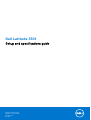 1
1
-
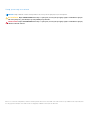 2
2
-
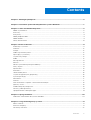 3
3
-
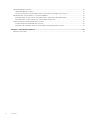 4
4
-
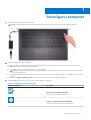 5
5
-
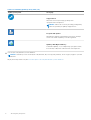 6
6
-
 7
7
-
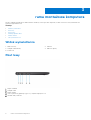 8
8
-
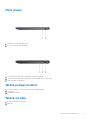 9
9
-
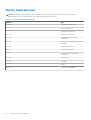 10
10
-
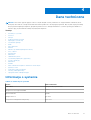 11
11
-
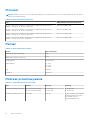 12
12
-
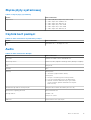 13
13
-
 14
14
-
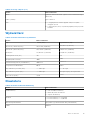 15
15
-
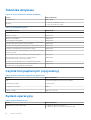 16
16
-
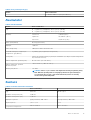 17
17
-
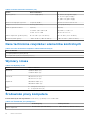 18
18
-
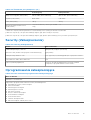 19
19
-
 20
20
-
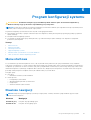 21
21
-
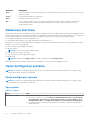 22
22
-
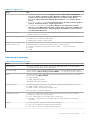 23
23
-
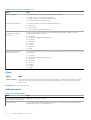 24
24
-
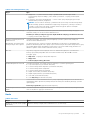 25
25
-
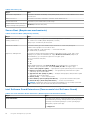 26
26
-
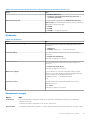 27
27
-
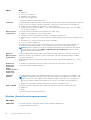 28
28
-
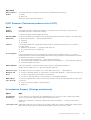 29
29
-
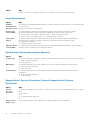 30
30
-
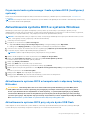 31
31
-
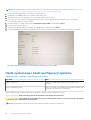 32
32
-
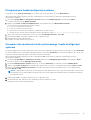 33
33
-
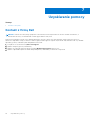 34
34
Powiązane artykuły
-
Dell Vostro 3580 Instrukcja obsługi
-
Dell Latitude 5400 Instrukcja obsługi
-
Dell Latitude 5500 Instrukcja obsługi
-
Dell Vostro 5390 Instrukcja obsługi
-
Dell Latitude 5400 Instrukcja obsługi
-
Dell Latitude 3500 Instrukcja obsługi
-
Dell Vostro 7590 Instrukcja obsługi
-
Dell Vostro 3480 Instrukcja obsługi
-
Dell Precision 3540 Instrukcja obsługi
-
Dell Latitude 7200 2-in-1 Instrukcja obsługi